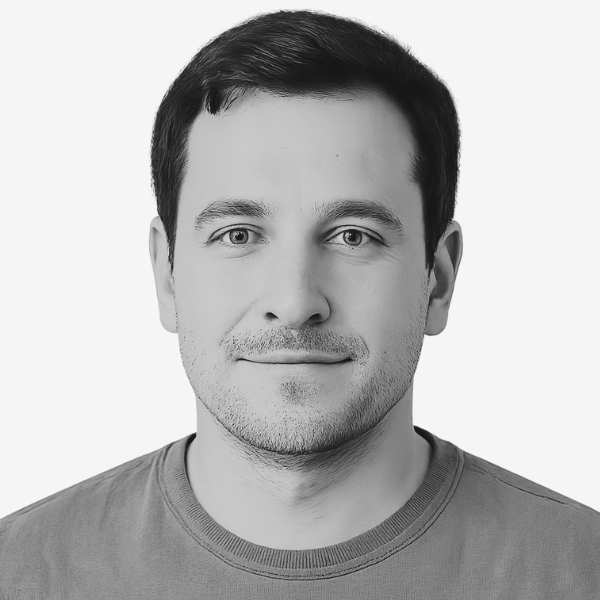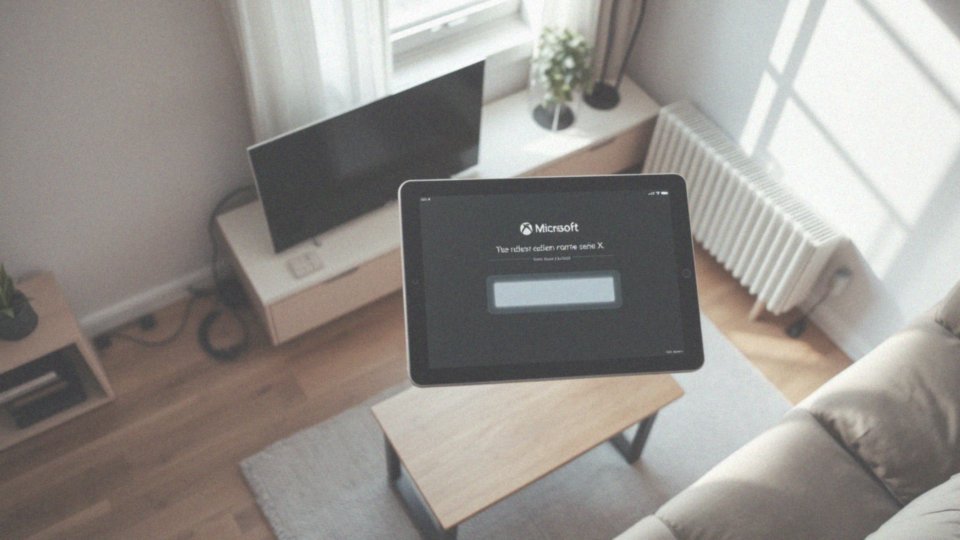Spis treści
Gdzie wpisać kod Game Pass?
Kod Game Pass można aktywować w trzech głównych miejscach:
- na konsoli Xbox,
- w przeglądarce internetowej,
- za pomocą aplikacji Xbox na komputerze.
Jeśli chcesz to zrobić na konsoli Xbox One, uruchom urządzenie, przejdź do menu głównego i wybierz opcję aktywacji kodu. Możesz również zrealizować kod przez przeglądarkę. Wystarczy, że odwiedzisz stronę redeem.microsoft.com i zalogujesz się na swoje konto Microsoft. W każdej z tych opcji kliknij przycisk REALIZUJ, a następnie wprowadź swój 25-znakowy kod w odpowiednim oknie. Jeżeli wolisz użyć aplikacji Xbox na komputerze, również nie będziesz miał problemu – po zalogowaniu znajdziesz opcję do wpisania kodu w menu.
Bez względu na to, którą metodę wybierzesz, upewnij się, że masz stabilne połączenie z internetem oraz prawidłowy kod Game Pass. Dzięki temu aktywacja subskrypcji przebiegnie sprawnie i bez komplikacji.
Co to jest 25-znakowy kod Game Pass?
Kod Game Pass, składający się z 25 znaków, to cyfrowy klucz, który umożliwia aktywację subskrypcji Game Pass na Twoim koncie Microsoft. Po dokonaniu zakupu, otrzymasz go zazwyczaj w wiadomości e-mail lub jako kartę podarunkową, którą można zdrapać. Każdy taki kod jest unikalny i kluczowy do uruchomienia subskrypcji.
Wprowadzenie go otwiera drzwi do obszernej biblioteki gier, co jest niezwykle korzystne dla miłośników grania. Aktywacja kodu jest niezbędna, aby w pełni wykorzystać możliwości Game Pass, takie jak:
- dostęp do najnowszych tytułów,
- funkcje chmurowe.
Bez tego klucza subskrypcja nie zadziała, a tym samym ograniczy się dostęp do zasobów dostępnych na platformie Xbox. Po pomyślnej aktywacji, Twoje konto zyskuje dostęp do wybranych gier oraz usług związanych z Game Pass, co znacznie ułatwia zakupy i podnosi ich atrakcyjność finansową.
Jakie są kroki do wprowadzenia kodu Game Pass?
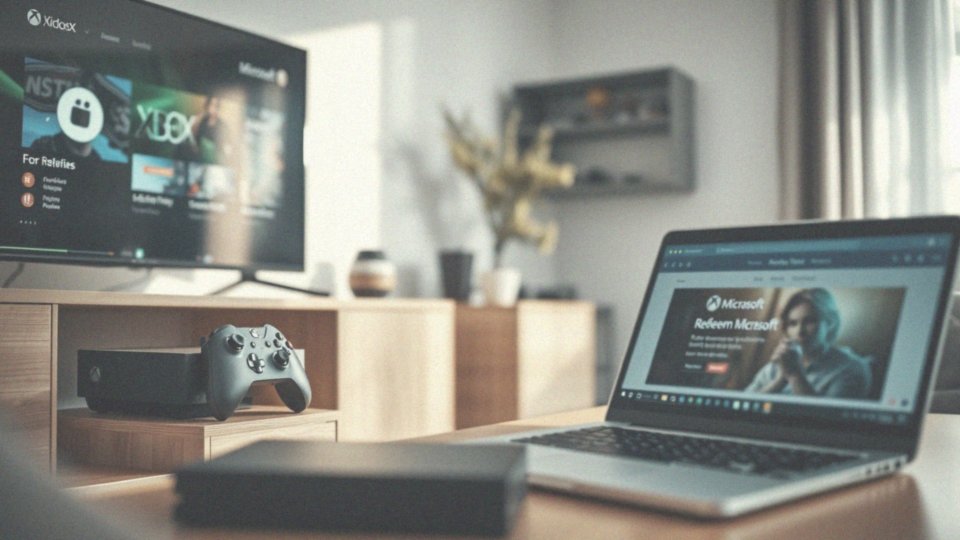
Aby aktywować kod Game Pass, najpierw zaloguj się na swoje konto Microsoft. W zależności od platformy, sposób aktywacji może się różnić:
- na konsoli Xbox One, wejdź do zakładki „Sklep”, kliknij „Zrealizuj”, a następnie wprowadź 25-znakowy kod.
- gdy korzystasz z przeglądarki, odwiedź stronę redeem.microsoft.com, zaloguj się i w polu kodu wprowadź własny kod.
- użytkownicy aplikacji Xbox na komputerze powinni znaleźć opcję „Realizuj”, wpisać kod i kliknąć „Dalej”.
- osoby korzystające z urządzeń mobilnych mogą skorzystać z opcji skanowania kodu.
Niezależnie od wybranej metody, ważne jest, aby mieć stabilne połączenie internetowe, co zapewni sprawny przebieg aktywacji. Po zakończeniu procesu subskrypcja Game Pass zostanie aktywowana, otwierając drzwi do bogatej biblioteki gier oraz dodatkowych usług.
Jak aktywować kod Game Pass na konsoli?
Aby aktywować kod Game Pass na konsoli Xbox, należy najpierw:
- uruchomić konsolę i zalogować się na swoje konto Microsoft,
- przejść do zakładki „Sklep”, gdzie znajdziesz możliwość „Zrealizuj kod” lub „Użyj kodu”,
- w odpowiednim polu wpisać 25-znakowy kod Game Pass, uważając, aby nie popełnić błędu,
- postępować zgodnie z instrukcjami wyświetlanymi na ekranie.
Gdy wszystkie etapy będą ukończone, subskrypcja Game Pass zostanie przypisana do Twojego profilu gracza. Ważne jest, aby mieć stabilne połączenie z internetem, co zapewni Ci wygodny dostęp do gier. Aktywując kod, zyskujesz dostęp do obszernej biblioteki gier oraz wielu dodatkowych funkcji. W przypadku jakichkolwiek problemów, sprawdź, czy kod nie został wcześniej wykorzystany oraz czy Twoja konsola obsługuje usługę Game Pass. W razie trudności, upewnij się również, że posiadasz odpowiednią wersję konsoli.
Jak aktywować kod Game Pass w przeglądarce internetowej?
Aby aktywować kod Game Pass w przeglądarce, postępuj zgodnie z poniższymi wskazówkami:
- odwiedź stronę redeem.microsoft.com i zaloguj się do swojego konta Microsoft,
- wprowadź 25-znakowy kod Game Pass, dbając o jego poprawność,
- postępuj według wyświetlanych instrukcji, które ułatwią cały proces aktywacji.
Jeżeli napotkasz jakieś trudności, sprawdź, czy jesteś zalogowany na właściwym koncie. Po pomyślnym zakończeniu całej procedury, subskrypcja Game Pass zostanie przypisana do Twojego konta, co otworzy przed Tobą dostęp do bogatego zbioru gier oraz dodatkowych funkcji. Pamiętaj, że problemy mogą wynikać z błędnego kodu lub z niepewnego połączenia internetowego, dlatego warto upewnić się, że wszystko działa sprawnie przed rozpoczęciem aktywacji.
Jakie są metody aktywacji kodu Game Pass na komputerze?
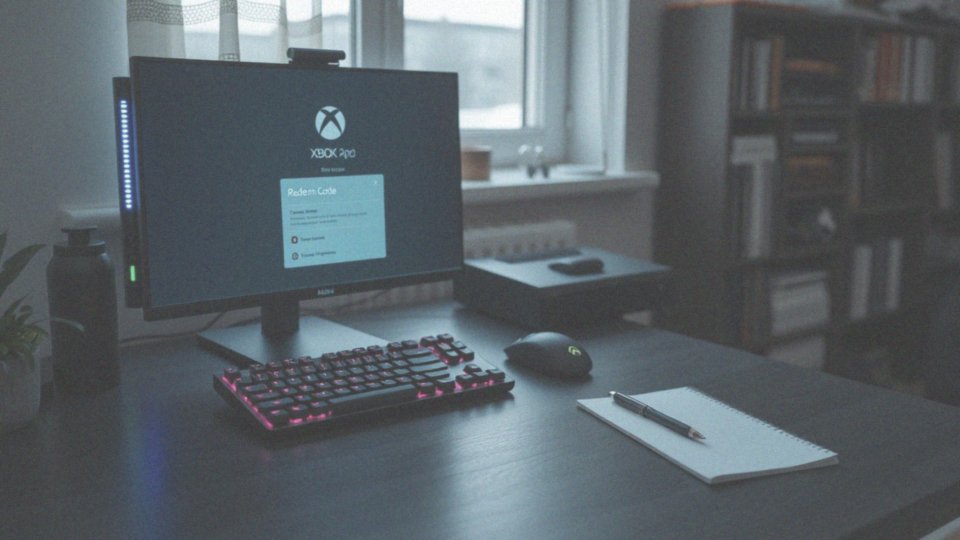
Aby aktywować kod Game Pass na komputerze, masz do wyboru dwie opcje:
- skorzystanie z aplikacji Xbox,
- użycie przeglądarki internetowej.
Jeśli zdecydujesz się na aplikację, po zalogowaniu na swoje konto Microsoft, wystarczy, że wybierzesz „Realizuj kod” z menu. To usprawni cały proces aktywacji. Alternatywnie, jeśli wolisz używać przeglądarki, wystarczy odwiedzić stronę redeem.microsoft.com. Tam również musisz się zalogować i wpisać 25-znakowy kod Game Pass w odpowiednie pole. Po jego wprowadzeniu, postępuj zgodnie z wyświetlanymi instrukcjami, aby sfinalizować aktywację.
Ważne jest, abyś był zalogowany na tym samym koncie Microsoft, na którym planujesz korzystać z subskrypcji Game Pass. Sprawdź również, czy kod jest poprawny i upewnij się, że masz stabilne połączenie z internetem, co znacznie ułatwi cały proces. Aktywacja kodu otworzy przed tobą dostęp do szerokiej gamy gier oraz dodatkowych funkcji Game Pass na komputerze, co czyni tę usługę niezwykle atrakcyjną dla każdego gracza.
Jak działa aplikacja Xbox w kontekście Game Pass?

Aplikacja Xbox na komputerze odgrywa kluczową rolę dla osób korzystających z Game Pass. Umożliwia przeglądanie, pobieranie oraz uruchamianie gier z obszernej biblioteki dostępnej na wyciągnięcie ręki. Po aktywacji kodu Game Pass na koncie Microsoft użytkownicy mają możliwość cieszenia się cyfrowymi tytułami, które wchodzą w skład subskrypcji. Nie tylko ułatwia to zarządzanie grami, ale także ich regularnymi aktualizacjami, co przekłada się na jeszcze większą wygodę użytkowania.
Aplikacja wzbogaca interakcje graczy dzięki funkcjom społecznościowym, takim jak:
- chat,
- możliwość śledzenia znajomych w grach.
Dzięki synchronizacji z profilem gracza, aplikacja pozwala na personalizację oraz szybki dostęp do ulubionych tytułów. Użytkownicy mogą w każdej chwili sprawdzić status swoich gier i ich aktualizacje. Korzystanie z aplikacji Xbox pozwala subskrybentom Game Pass zaoszczędzić czas, eliminując konieczność logowania się na różnych platformach.
Wszystkie istotne funkcje, w tym najrowsze aktualizacje oraz nowinki w bibliotece gier, znajdą się w jednym miejscu, co czyni korzystanie z usługi jeszcze bardziej komfortowym. Aplikacja Xbox wzmacnia pozycję Game Pass jako kompleksowego rozwiązania dla każdego fana gier.
Jakie błędy mogą wystąpić podczas aktywacji kodu Game Pass?
Aktywacja kodu Game Pass może wiązać się z różnymi problemami, więc warto być ostrożnym. Najczęściej spotykanym błędem jest nieprawidłowe wprowadzenie 25-znakowego kodu. Każdy znak ma znaczenie, a jego pomyłka uniemożliwia skuteczną aktywację, skutkując wyświetleniem komunikatu o błędzie.
Kolejnym istotnym aspektem jest posiadanie stabilnego połączenia internetowego. Problemy z łącznością mogą uniemożliwić aktywację karty, szczególnie gdy serwery Microsoft okazują się przeciążone lub niedostępne. Warto również wiedzieć, że:
- jeśli ktoś inny wcześniej wykorzystał dany kod, nie będzie możliwości jego ponownego aktywowania,
- niektóre kody mają ograniczenia regionalne, co oznacza, że mogą nie działać, jeśli próbujesz aktywować je w innym kraju niż ten, w którym zostały wydane,
- istnieją kody przeznaczone wyłącznie dla nowych użytkowników, co może stwarzać trudności dla osób, które już posiadają subskrypcję Game Pass.
Aby zminimalizować ryzyko wystąpienia błędów podczas aktywacji, kluczowe jest dokładne sprawdzenie wprowadzanego kodu oraz upewnienie się, że masz odpowiednie, stabilne połączenie z internetem. Świadomość warunków związanych z używaniem kodu pomoże w pomyślnej aktywacji.
Co robić, jeśli pojawia się problem z aktywacją kodu?
Jeśli napotykasz trudności przy aktywacji kodu Game Pass, pierwszym krokiem powinno być upewnienie się, że poprawnie wpisałeś 25-znakowy kod. Również wskazane jest sprawdzenie stabilności swojego połączenia internetowego, ponieważ problemy z łącznością mogą utrudnić aktywację. Gdyby trudności się powtarzały, przyjrzyj się historii zamówień na swoim koncie Microsoft. Ważne, aby potwierdzić, że kod nie został już wykorzystany. Jeśli odkryjesz, że jest nieaktywny, skontaktuj się z pomocą techniczną Microsoft. Warto przygotować szczegóły związane z Twoim problemem oraz kod, który chcesz aktywować. Wiele spraw można wyjaśnić poprzez rozmowę z zespołem wsparcia, który może np. wygenerować nowy kod lub pomóc znaleźć przyczynę problemu. Pamiętaj także o regionalnych ograniczeniach, które mogą wpływać na aktywację, i upewnij się, że kod odpowiada Twojemu kontu.
Co zrobić po zrealizowaniu kodu Game Pass?
Po akty wowaniu kodu Game Pass, subskrypcja zostanie przypisana do Twojego konta Microsoft, co otworzy przed Tobą drzwi do imponującej biblioteki gier. Możesz swobodnie przeglądać dostępne tytuły i łatwo pobierać je na swoją konsolę Xbox lub komputer.
Aby skutecznie zarządzać subskrypcją, wystarczy, że zalogujesz się na swoje konto Microsoft. W zakładce „Usługi i subskrypcje” znajdziesz wszystkie niezbędne informacje, takie jak:
- data wygaśnięcia,
- opcje dotyczące automatycznego odnawiania.
Korzystaj z możliwości odkrywania nowych gier w ramach Game Pass, co pozwoli Ci maksymalnie wykorzystać potencjał tej usługi. Regularne sprawdzanie nowości oraz aktualizacji nie tylko wzbogaci Twoje doświadczenia z grania, ale także zaskoczy Cię różnorodnością dostępnych tytułów. Dodatkowo, aktywacja kodu umożliwia korzystanie z funkcji chmurowych, co stanowi istotny element subskrypcji Game Pass.
Jak sprawdzić historię zamówień w koncie Microsoft?
Aby sprawdzić historię swoich zamówień na koncie Microsoft, zacznij od zalogowania się na stronie account.microsoft.com. Potem skieruj się do zakładki „Płatności i rozliczenia”.
Wybierz „Historia zamówień”, aby uzyskać pełny przegląd swoich transakcji. Lista ta zawiera nie tylko zakupy gier, ale również:
- subskrypcje,
- realizacje kodów.
Filtrowanie zamówień według daty czy typu transakcji jest bardzo proste, co ułatwia odnalezienie potrzebnych informacji. Regularne przeglądanie historii zakupów pozwala na bieżąco śledzić status subskrypcji, a także zarządzać swoimi wydatkami. Dzięki temu możesz lepiej kontrolować finanse związane z usługami oferowanymi przez Microsoft.
Jakie metody płatności są dostępne przy zakupach związanych z Game Pass?
Zakupy związane z subskrypcją Game Pass oferują różnorodne opcje płatności, co sprawia, że proces transakcji staje się prostszy. Możesz skorzystać z:
- kart kredytowych i debetowych, takich jak Visa,
- MasterCard,
- American Express,
- kart podarunkowych Microsoft,
- salda konta Microsoft,
- usługi PayPal.
Kluczowe jest, aby wybrana przez Ciebie metoda płatności była aktywna i miała wystarczające środki na pokrycie kosztów subskrypcji. Odpowiedni wybór sposobu płatności, który odpowiada Twoim preferencjom, może znacząco uprościć proces zakupu i aktywacji Game Pass, co w efekcie zwiększa komfort korzystania z tej usługi oraz otwiera dostęp do bogatej biblioteki gier.